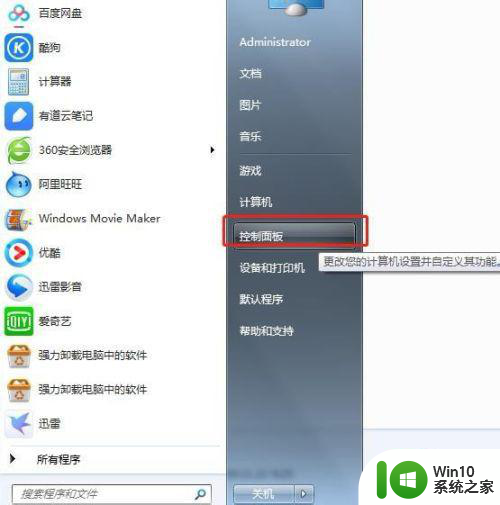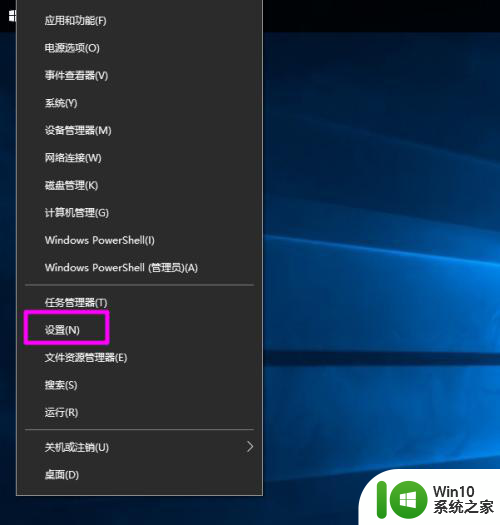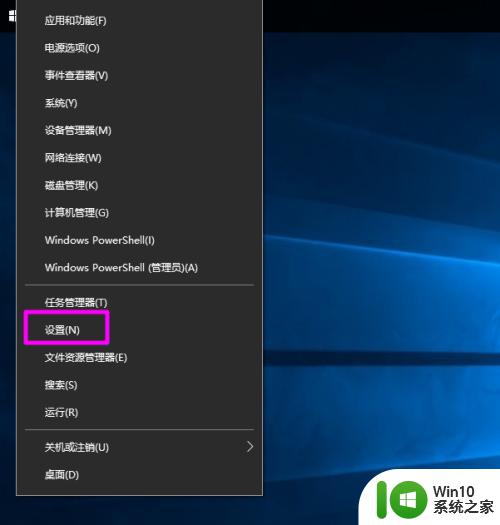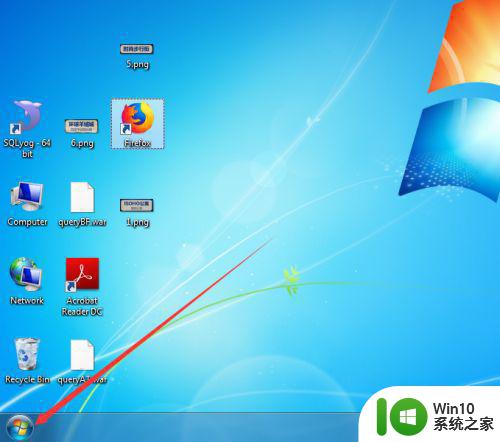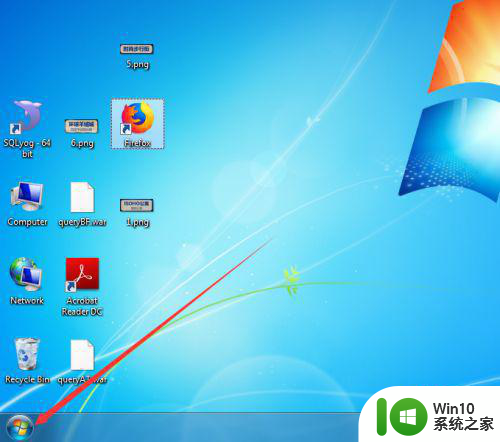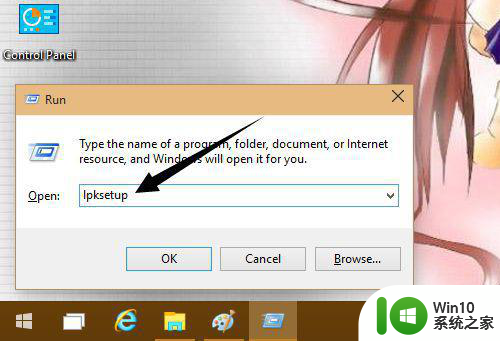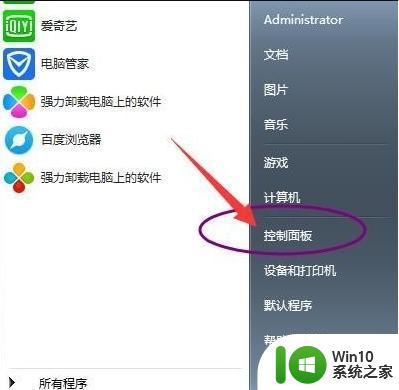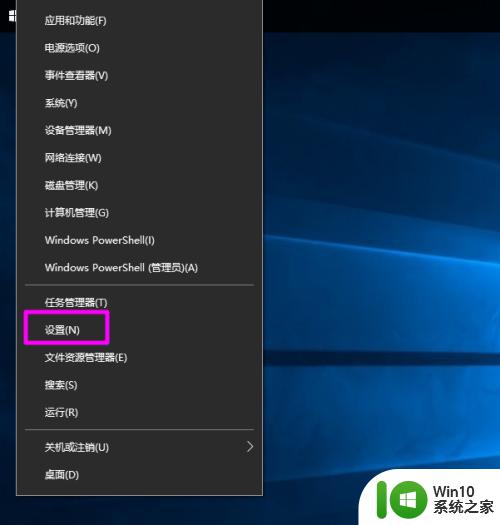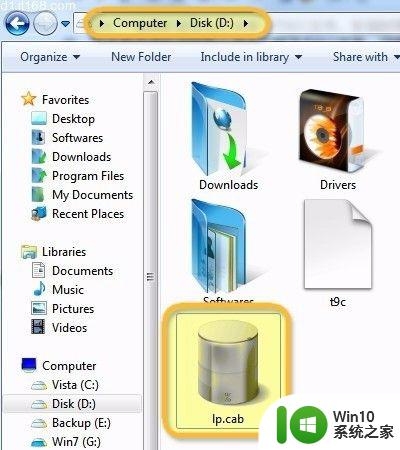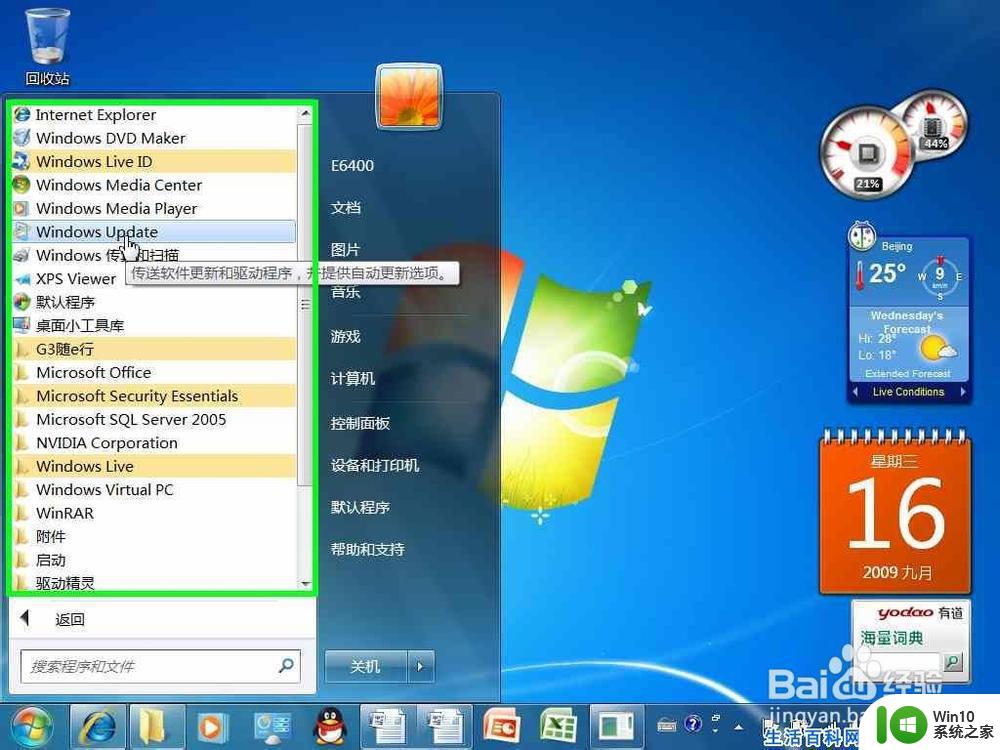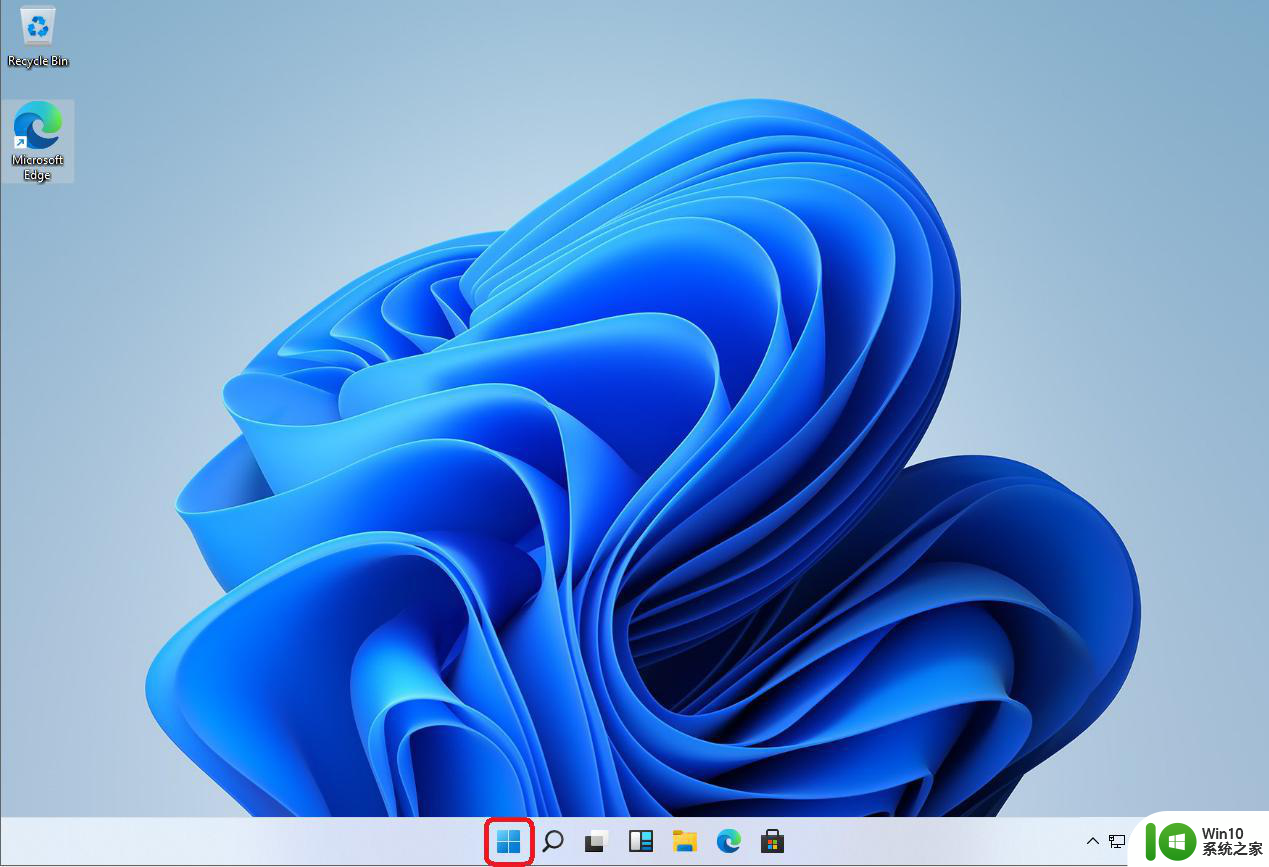win7安装英文语言包的详细步骤 win7如何下载安装英文语言包
更新时间:2023-12-24 14:34:04作者:xiaoliu
随着全球化的加深,学习一门国际通用语言变得越来越重要,对于使用Windows 7操作系统的用户来说,安装英文语言包是一种便捷的方式来提升英语水平。本文将详细介绍如何在Windows 7中下载和安装英文语言包,帮助用户轻松实现系统语言切换,让英语变得更加亲切和易于理解。无论是为了工作需要、学习目的还是提高个人英语能力,安装英文语言包将成为您的首选。
1、首先,点击左下角的开始菜单,选择控制面板。
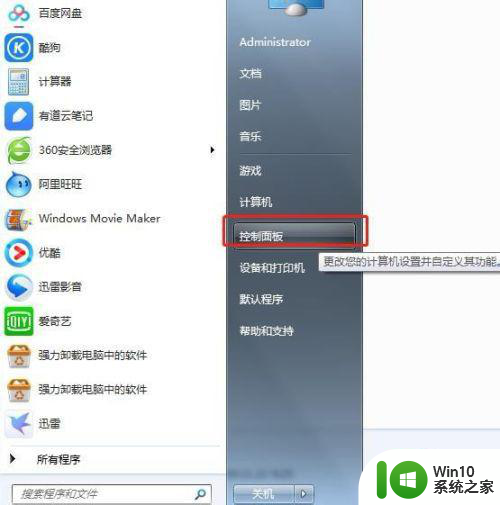
2、在控制面板内,选择Windows Update。
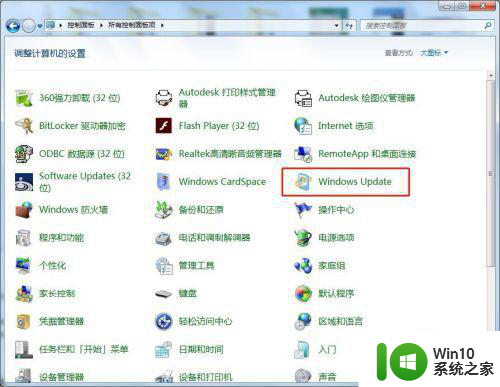
3、在Windows Update界面内,选择可选更新。
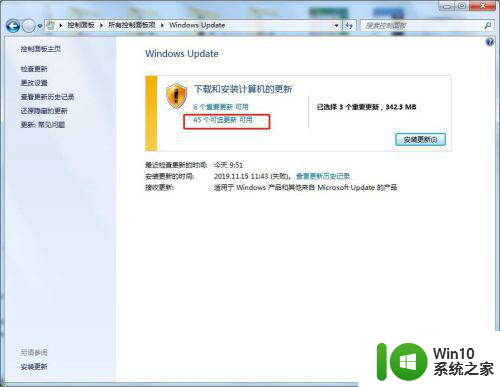
4、拉到最下方,选中英文语言包,点击确定返回。
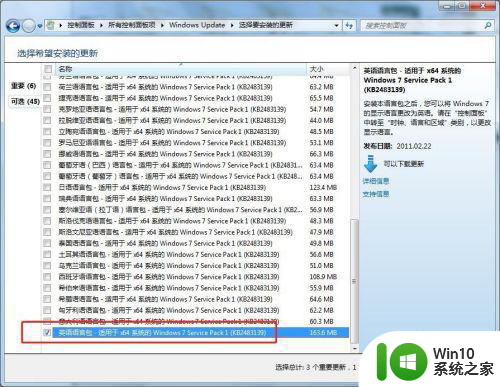
5、回到Windows Update界面后,点击安装更新。
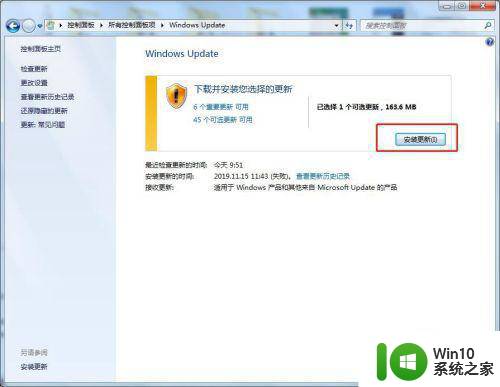
6、此时英文语言包开始下载。
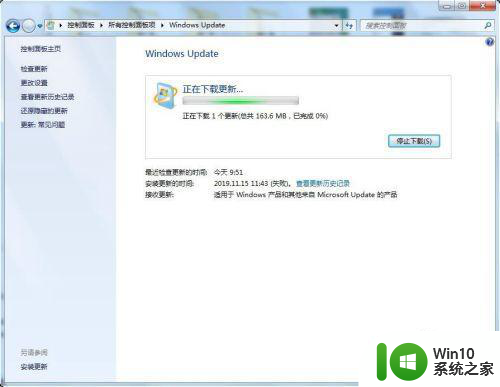
7、下载完成后,会自动开始安装,大概几分钟后,英文语言包就安装成功啦。
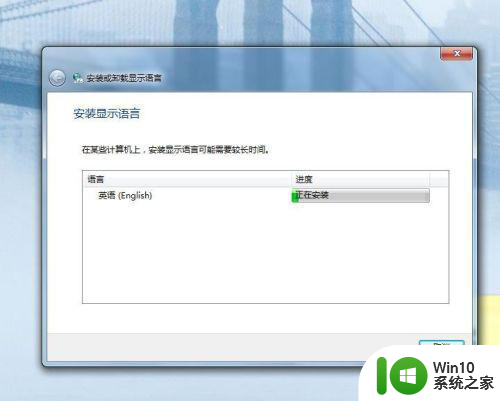
以上就是win7安装英文语言包的详细步骤的全部内容,如果还有不懂的用户,可以按照小编的方法进行操作,希望能够帮助到大家。